Adobe Photoshop Tips
Photoshopで複数写真をレイヤーとして一つのファイルで表示する。
ブログやサイトを作っているとよく利用します。
例えば、スマホのスクリーンショットを複数取り込んだ場合、一つのファイルでレイヤーとして取り込めれば、上下の不要部分をカットして、画像サイズを調整するとかなり時間の短縮になります。
デジカメで複数の連続写真を取り込む際も何十枚もドキュメントウィンドウが並ぶと作業しているうちに収拾がつかなくなりますが、一つのファイルにレイヤーとして順番通りに並ぶとなんと作業のしやすいこと。
複数の写真を一つのファイルとして取り込みます。
メニューバー[ファイル]内[スクリプト]の[ファイルをレイヤーとして読み込み]をクリック
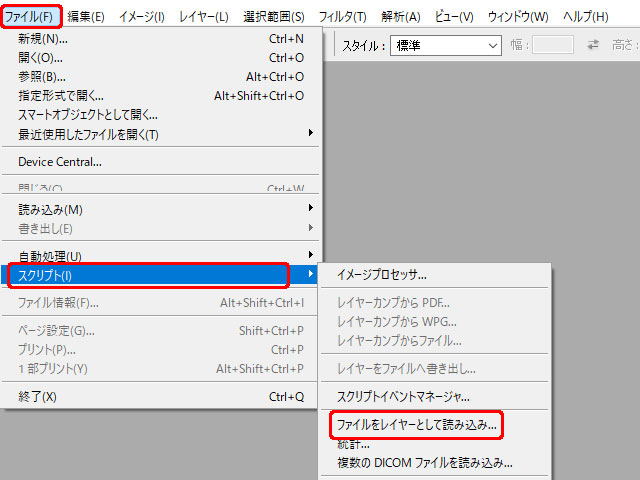
[レイヤーを読み込む]ウインドウが開くので[参照]をクリックします
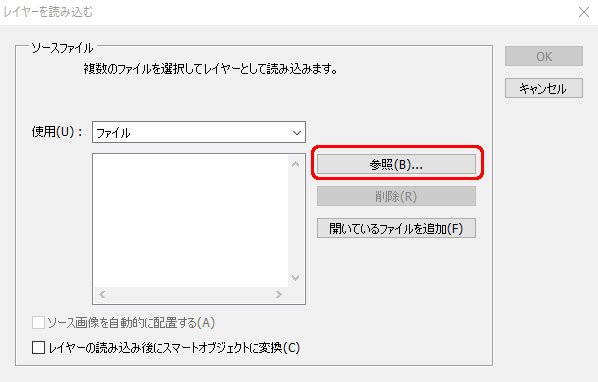
[開く]ウインドウが開いたら、ドキュメントでレイヤーにしたい画像ファイルを選択して[開く]をクリック。
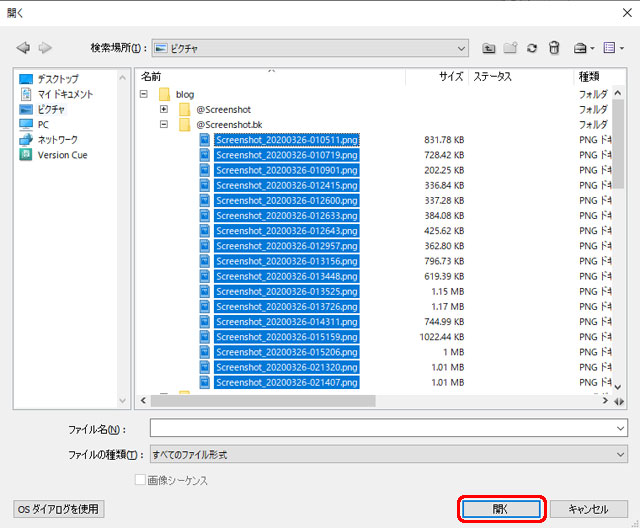
[レイヤーを読み込む]ウインドウに戻るので、レイヤーとして読み込むファイルが選択できたら[OK]をクリック
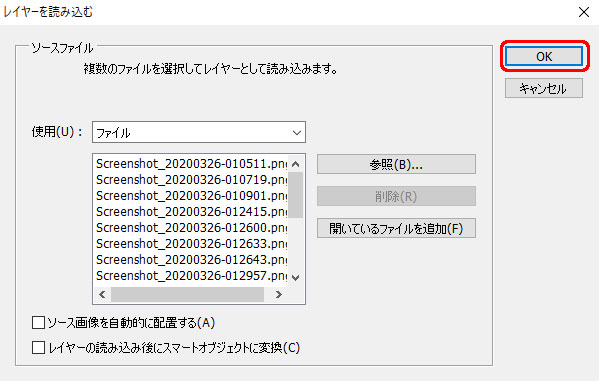
処理が始まり、終了すると一つのドキュメントウインドウに選択した画像ファイルがレイヤーとして取り込まれました。
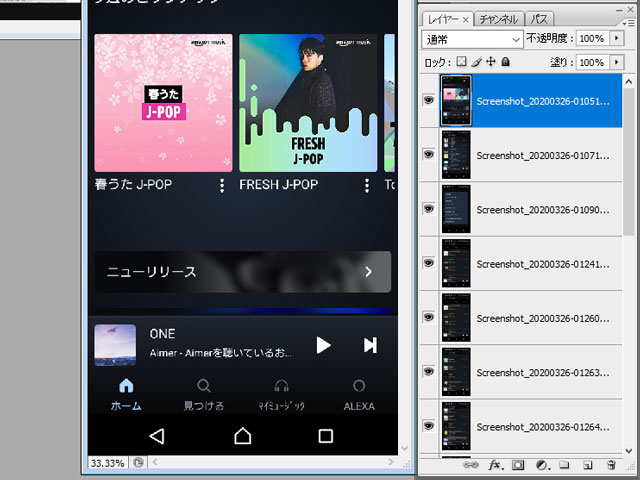

Photoshopでレイヤーの順番を入れ替える方法
Adobe Photoshopで複数レイヤーを簡単に並び替える方法です。スクリプトを利用します。今更聞けないスクリプトの利用方法と保存方法もしっかり説明しています。保存の際アクセス許可がありませんと拒否された場合の対応策も充実しています。
まとめ
複数の画像ファイルをレイヤーとして取り込んで一つのドキュメントウインドウとして処理できると
- 全写真の不要部分をまとめてカットしたり
- 画像サイズを一括変更したり
- 全レイヤーに反映するウォーターマークを差し込んだり
と作業効率があがります。
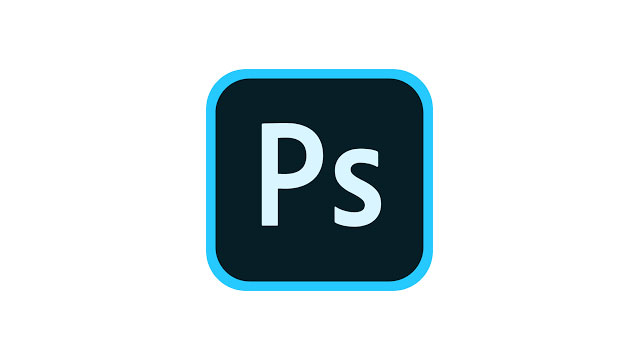
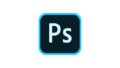
コメント